5 Meilleures Méthodes de Transférer des Photos d'iPad vers le PC
iPad est la tablette la plus populaire dans le monde entier. Des millions d'utilisateurs apprécient la musique, jouer aux jeux et lire des livres avec elle. La tablette apporte aux utilisateurs un large éventail de choix pour leur vie quotidienne, et ils peuvent profiter de la tablette pour différentes utilisations.
Grâce au grand écran d'iPad, vous pouvez apprécier les photos prises avec l'appareil photo iPad. Toutefois, l'espace de stockage d'iPad est limité, et vous devrez supprimer des photos régulièrement pour libérer l'espace de stockage, ce qui entraînera la perte des précieuses photos dans votre iPad. Par conséquent, une bonne idée est de transférer des photos d'iPad vers le PC. Cela vous permet de sauvegarder vos photos importantes sur votre PC et de libérer de l'espace précieux sur votre iPad. Il existe plusieurs façons de le faire. La méthode la plus attractive consiste à utiliser Wondershare TunesGo - Gestionnaire de téléphone & Programme de transfert. Nous vous présenterons également le transfert de photos via iTunes et l'application de transfert de photos, ainsi que Google Drive et le courrier électronique, qui ont certaines limites en ce qui concerne la taille des fichiers à transférer.
- Partie 1. Transférer des photos d'un iPad vers un PC sans iTunes
- Partie 2. Transférer des photos d'un iPad vers un PC avec un câble USB
- Partie 3. Transférer des photos d'un iPad vers un PC à l'aide de l'application Photo Transfer
- Partie 4. Transférer des photos d'un iPad vers un PC à l'aide de Google Drive
- Partie 5. Transférer des photos d'un iPad vers un PC
Partie 1. Transférer des photos d'un iPad vers un PC sans iTunes
Il y a beaucoup de logiciels de qualité qui peuvent vous offrir l'option de transfert des photos d'iPad vers le PC, tandis que vous voudrez certainement un programme extraordinaire qui vous propose beaucoup d'appareils et vous permet d'effectuer toutes les actions que vous pourriez vouloir avec un outil. C'est pourquoi Wondershare TunesGo est fortement recommandé, ce qui vous donne la possibilité de gérer tous les fichiers sur votre iPad avec facilité. Le guide suivant vous montrera comment transférer des photos d'un iPad à un PC.
Puissant gestionnaire de téléphone et programme de transfert - Wondershare TunesGo

- Transférez directement des fichiers multimédia vers des appareils iOS en cliquant dessus.
- Transférer audio et vidéo depuis iDevice vers iTunes et PC.
- Importez et convertissez de la musique et de la vidéo dans des formats sympas iDevice.
- Supprimer des photos/vidéos en lot en un seul clic.
- Dédupliquer les contacts en double
- Corriger & Optimiser les tags ID3, les couvertures, les informations sur les chansons
- Transférer de la musique, des photos sans restrictions iTunes
- Parfaitement sauvegarder/restaurer la bibliothèque iTunes.
Instructions étape par étape pour transférer des photos de votre iPad vers le bureau
Etape 1 Connectez iPad à l'ordinateur
Démarrez TunesGo sur votre ordinateur après l'installation. Ensuite, connecter iPad à l'ordinateur avec le câble USB, et le programme détectera automatiquement votre appareil.

Etape 2 Transférer des photos vers le PC
Choisissez la catégorie Photos dans le milieu supérieur de la fenêtre du logiciel, et les albums apparaîtront dans la barre latérale gauche. Sélectionnez les photos dont vous avez besoin et cliquez sur le bouton Exporter, puis choisissez Exporter vers le PC dans le menu déroulant. Choisissez une cible sur votre ordinateur pour enregistrer les photos et cliquez sur Enregistrer pour commencer à transférer des photos d'iPad vers l'ordinateur.
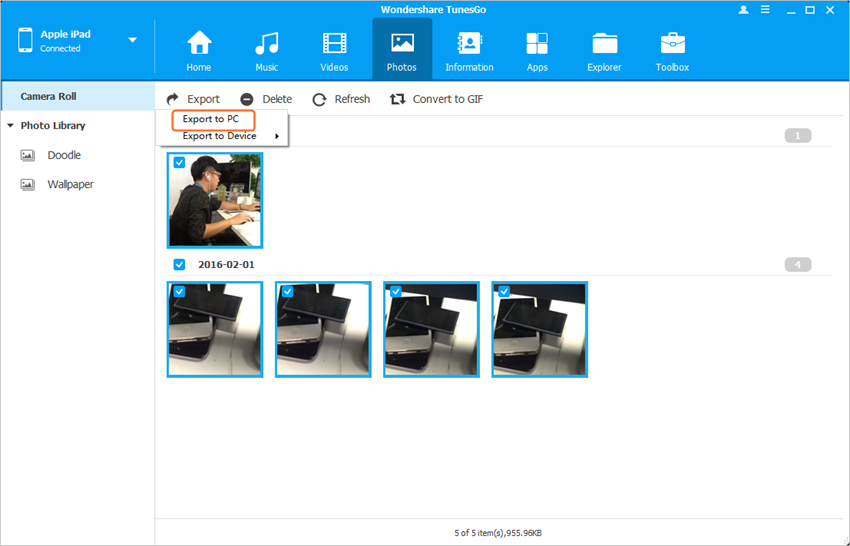
Tutoriel vidéo pour transférer des photos d'iPad vers l'ordinateur
2. Pourquoi avez vous choisi TunesGo?
Certaines des caractéristiques extrêmement étendues de Wondershare TunesGo sont répertoriées ci-dessous, ce qui vous aide à en savoir plus sur ce programme.
- Transférer divers types de fichiers, y compris des photos, de la musique, des vidéos, des messages et des contacts entre votre PC et votre iDevice
- Transfert illimité de musique sans iTunes
- Transférer des listes de lecture complètes en un clic
- Corriger & Modifier les informations ID3 sur votre iPad directement
- Supprimer les fichiers inutiles de votre iDevice
- Transférer des fichiers entre des appareils iOS directement
- Dédupliquer les contacts en double
- Transférer sélectivement des fichiers exclusifs
Partie 2. Transférer des photos d'un iPad vers un PC avec iTunes
Parlant des photos que vous prenez avec la caméra iPad, vous pouvez facilement les transférer sur l'ordinateur avec le câble USB. Le guide suivant vous montrera comment faire.
Etape 1 Connectez votre iPad à l'ordinateur avec le câble USB, et la fenêtre de Lecture automatique apparaîtra.
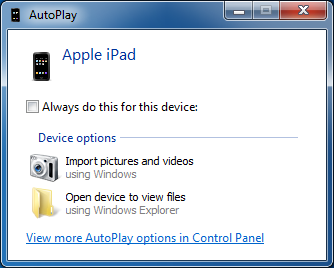
Etape 2 Cliquez sur Importer des images et des vidéos dans la boîte de dialogue contextuelle, puis le programme importera des photos et des vidéos sur votre ordinateur. Vous pouvez trouver les photos importées lorsque le processus est terminé.
Partie 3. Transférer des photos d'un iPad vers un PC à l'aide de l'application Photo Transfer
Une autre réponse intéressante à comment je peux transférer des photos d'un iPad vers un PC est de déplacer toutes les photos iPad via Application Photo Transfer. Avant de commencer le processus, vous devez vous assurer que vous avez installé l'application Photo Transfer sur votre iPad et votre ordinateur. De plus, votre PC et votre iPad doivent être connectés au même réseau Wi-Fi, sinon le processus ne fonctionnera pas.
Etape 1 Ouvrez l'application Transfert de photos sur votre iPad. Cliquez sur Envoyer.
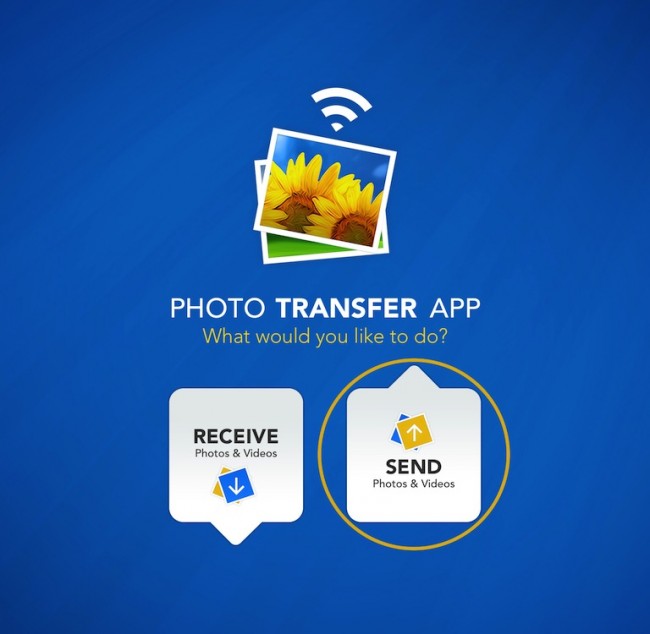
Etape 2 Sélectionnez l'emplacement cible, dans ce cas c'est l'ordinateur Windows.
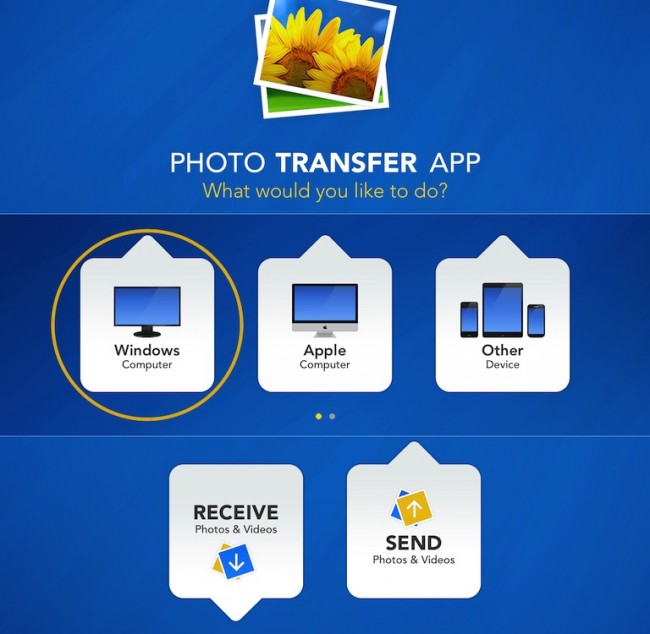
Etape 3 Utilisez Sélectionner pour choisir les photos que vous souhaitez transférer sur votre iPad.
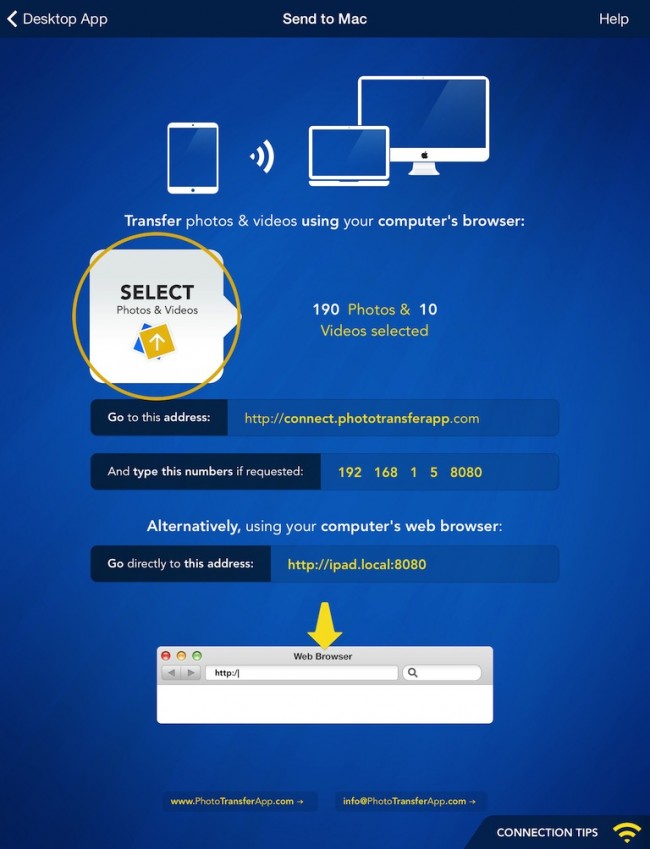
Etape 4 Exécutez votre application Photo Transfer sur votre PC et téléchargez les fichiers. Vous pouvez également utiliser votre navigateur Web pour vous connecter à votre iPad en utilisant l'adresse donnée par l'application et télécharger les photos à partir de là.
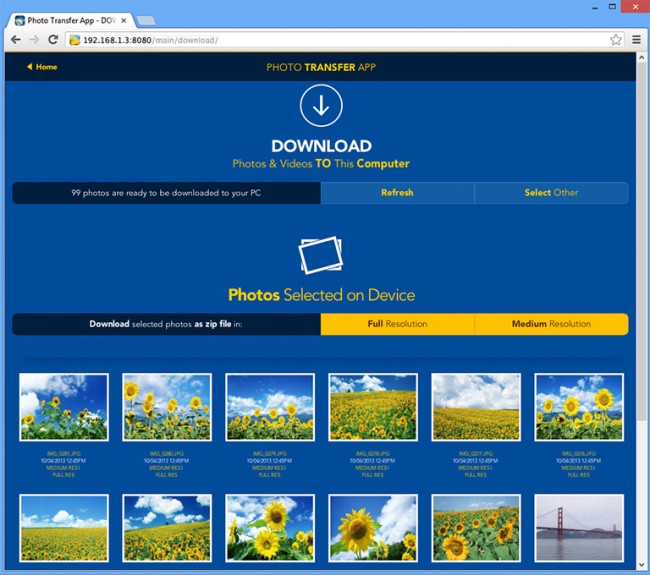
Avec l'application Photo Transfer, comment transférer des photos d'un iPad vers un PC ne sera plus un problème.
Partie 4. Transférer des photos d'un iPad vers un PC à l'aide de Google Drive
Google Drive est un stockage cloud très pratique, qui vous offre 15 Go gratuitement pour conserver tout type de fichiers que vous voulez. Comme vous pouvez le voir, il y a une limite quand il s'agit de la taille du fichier que vous pouvez transférer, mais il est assez grand. Il ne devrait donc pas être un problème pour vous de transférer toutes les photos désirées sur votre ordinateur par Google Drive.
Avant de commencer cette instruction étape par étape, assurez-vous de deux choses - la première est que vous avez enregistré un compte Google (vous l'avez probablement déjà), et l'autre est que vous avez Google Drive application installée sur votre iPad. L'application est gratuite et vous pouvez la télécharger depuis votre App Store.
2. Comment transférer des photos d'un iPad vers un PC à l'aide de Google Drive
Etape 1 Démarrez l'application Google Drive sur votre iPad. Ensuite, vous remarquerez un bouton "+" dans le coin supérieur droit.
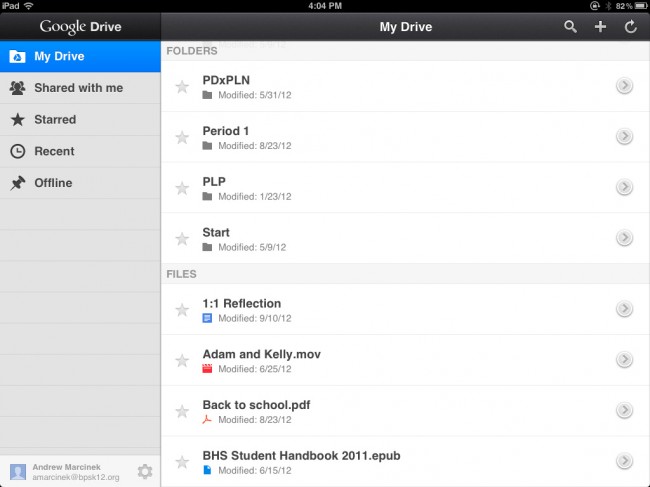
Etape 2 Ensuite, choisissez Télécharger des photos ou des vidéos, et puis choisissez Pellicule photo. Ici, vous aurez la possibilité de choisir les photos que vous souhaitez télécharger.
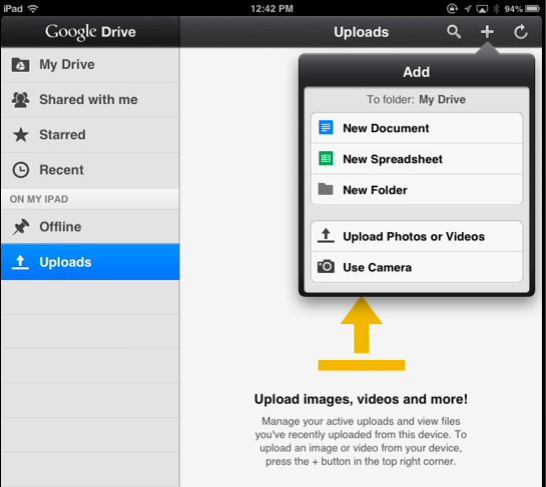
Etape 3 Accédez à votre ordinateur et utilisez un logiciel de navigateur Web pour accéder à votre Google Drive et recherchez votre fichier.
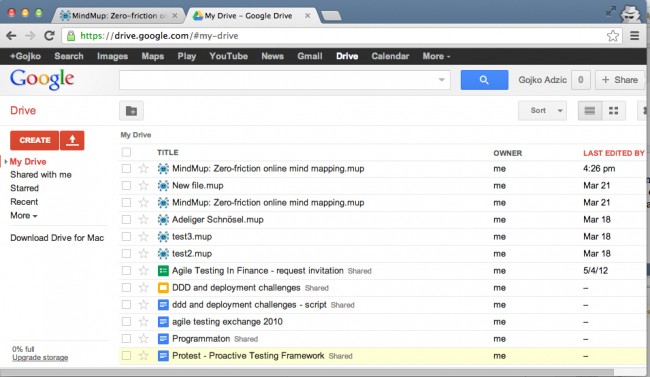
Partie 5. Transférer des photos d'un iPad vers un PC
Si vous n'êtes pas désireux d'utiliser tout type de logiciel, vous pouvez transférer vos photos sur PC en les envoyant via votre compte de messagerie. Cette méthode signifie essentiellement que vous devez envoyer un mail à vous-même avec les photos attachées, mais comme la majorité des serveurs de messagerie sont livrés avec des restrictions strictes en ce qui concerne la taille des pièces jointes, cette option est bonne seulement si vous transférez quelques photos, sinon, vous devriez choisir certaines des méthodes précédentes, que nous avons recommandées.
Jetons un coup d'oeil à comment transférer des photos d'un iPad vers un PC en utilisant le courrier électronique.
Etape 1 Appuyez sur Pellicule photo sur votre iPad, puis sélectionnez les photos que vous souhaitez transférer. Une fois que vous les avez sélectionnés, trouvez Partager bouton et appuyez dessus.
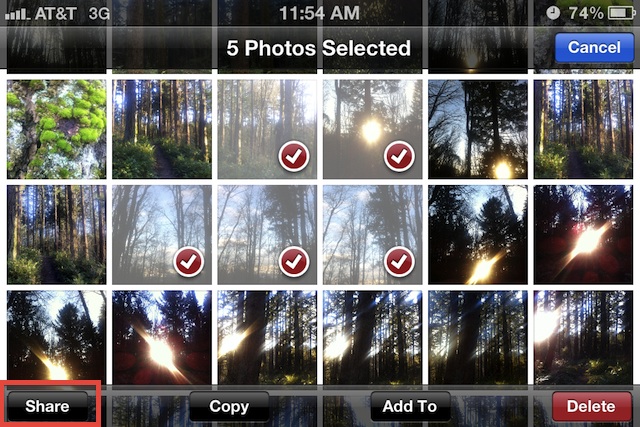
Etape 2 Parmi les options suivantes, choisissez l'option de partage par courrier.
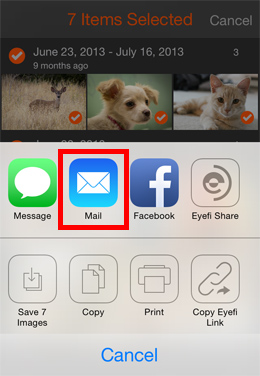
Etape 3 Choisissez l'adresse e-mail vers laquelle vous souhaitez envoyer les fichiers. Vous pouvez choisir votre propre email pour recevoir ces photos.
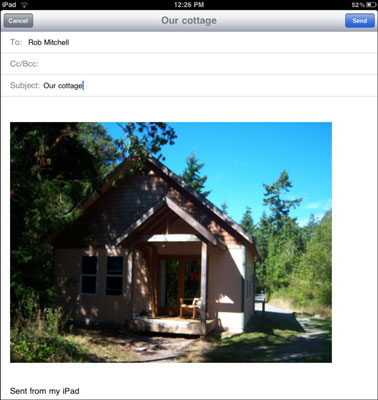
Lorsque vous recevez les photos dans votre boîte aux lettres, vous pouvez enregistrer ces photos sur votre ordinateur. Maintenant, nous vous avons montré toutes les cinq méthodes de transfert de photos d'iPad vers l'ordinateur, et nous espérons que ces méthodes peuvent vous apporter un peu d'aide lorsque vous souhaitez enregistrer les photos sur votre PC.
